Das HTC 10 kennt ein paar Tricks und bietet auf dem Weg vielleicht ein paar Leckereien an; Sie müssen nur wissen, wo Sie suchen müssen. Um die neuesten und besten Funktionen von HTC optimal zu nutzen, finden Sie hier neun Einstellungen.
Deaktivieren Sie HTC Sense Ads
HTC Sense zeigt auf Ihrem Gerät in Apps wie BlinkFeed Anzeigen an, sofern Sie die Funktion nicht deaktivieren. Öffnen Sie Einstellungen > Personalisieren > Anzeigen verwalten und aktivieren Sie das Kontrollkästchen, um die Funktion zu deaktivieren. Beachten Sie, dass Anzeigen in Chrome oder anderen Apps nicht blockiert werden. HTC sendet jedoch keine Anzeigen an Ihr Gerät.

Fügen Sie weitere Fingerabdrücke hinzu
Mit dem HTC 10 können Sie bis zu fünf verschiedene Fingerabdrücke für das Entsperren des Telefons, für Apps oder für Einkäufe registrieren. Öffnen Sie Einstellungen und dann Fingerabdruck-Scanner . Geben Sie Ihr Passwort ein, tippen Sie auf Fingerabdruck hinzufügen und folgen Sie den Anweisungen.
Hier können Sie auch das Wecken des Geräts aktivieren oder deaktivieren, wenn Sie bei ausgeschaltetem Bildschirm einen Finger auf die Home-Taste legen.

BlinkFeed sei verschwunden
HTCs BlinkFeed ist ein angepasster Newsfeed, der sich links von Ihrem Startbildschirm befindet, jedoch nicht für jedermann. Deaktivieren Sie BlinkFeed, indem Sie lange auf eine leere Stelle Ihres Startbildschirms drücken und Startseiten verwalten auswählen. Wischen Sie nach rechts, bis BlinkFeed ausgewählt ist, und tippen Sie dann auf Entfernen .

", " modalTemplate ":" {{content}} ", " setContentOnInit ": false} '>
Tastenbeleuchtung anpassen
Die Hintergrundbeleuchtung für die Tasten "Zurück" und "Multitasking" wird standardmäßig nur bei Berührung eingeschaltet. Sie können jedoch festlegen, dass die Hintergrundbeleuchtung aktiviert wird, wenn der Bildschirm eingeschaltet ist.
Gehen Sie zu Einstellungen > Anzeige, Gesten und Schaltflächen > Hintergrundbeleuchtung für die Navigationstaste, und wählen Sie Ihre bevorzugte Einstellung aus.

", " modalTemplate ":" {{content}} ", " setContentOnInit ": false} '>
CNET Review
HTC 10
Das HTC 10 ist mit zwei Audio-Lautsprechern und BoomSound ausgestattet und ist der Traum eines Audio-Liebhabers. Aber es fehlen andere Best-in-Class-Angebote. Rezension lesen
Lerne Gesten kennen
Mit Gesten können Sie die Kamera des HTC 10 starten, den Bildschirm aufwecken oder das Gerät direkt auf dem Startbildschirm entsperren.
Um zu sehen, wie die einzelnen Gesten funktionieren, oder deaktivieren Sie nicht gewünschte Gesten, öffnen Sie Einstellungen > Anzeige, Gesten und Schaltflächen > Bewegungsstart-Gesten . Tippen Sie in der Nähe des Vorschaubereichs auf eine Zahl, um eine Animation anzuzeigen, in der die Verwendung der Geste beschrieben wird. Tippen Sie alternativ auf eine Geste, um sie zu aktivieren oder zu deaktivieren.

", " modalTemplate ":" {{content}} ", " setContentOnInit ": false} '>
Flexspeicherung
Mit der MicroSD-Unterstützung im HTC 10 können Sie bis zu zwei Terabyte zusätzlichen Speicher hinzufügen. Und beginnend mit Android Marshmallow können Sie den internen Speicher eines Geräts mit einer microSD-Karte kombinieren, sodass Sie nicht mehr benötigen, wo Apps und Medien installiert werden müssen.
Gehen Sie nach dem Einsetzen einer microSD-Karte zu Einstellungen > Speicher und tippen Sie auf das Zahnradsymbol neben dem Namen der Karte. Wählen Sie anschließend Format intern . Während dieses Schrittes wird alles auf der Karte gelöscht. Stellen Sie also sicher, dass nichts Wichtiges darauf ist. Folgen Sie den Anweisungen, um den Vorgang abzuschließen.

", " modalTemplate ":" {{content}} ", " setContentOnInit ": false} '>
Benutzerdefinierte Kopfhörer-Einstellungen
Wenn Sie das erste Mal einen Kopfhörer an das HTC 10 anschließen, müssen Sie ein benutzerdefiniertes Audioprofil einrichten. Jedes Profil ist spezifisch für Sie und den von Ihnen verwendeten Kopfhörer. Folgen Sie den Anweisungen und benennen Sie dann das Profil (vorzugsweise mit einem Namen, der auf den jeweiligen Kopfhörer verweist).
Wenn Kopfhörer an das Telefon angeschlossen sind, öffnen Sie Einstellungen > HTC BoomSound mit Dolby Audio und wählen Sie ein altes Profil aus. Tippen Sie abschließend auf das "+" - Zeichen.

Freestyle-Themen
Die neuen Freestyle-Designs von HTC verzichten auf traditionelle App-Symbolraster. Stattdessen fungiert Ihr Wallpaper als Hintergrund, und Aufkleber dienen als Verknüpfungen zu einer App Ihrer Wahl. Öffnen Sie die Themen-App im App-Fach, um neue Freestyle-Designs in der Kategorie " Von HTC " zu finden.

", " modalTemplate ":" {{content}} ", " setContentOnInit ": false} '>
Schauen Sie sich Boost + an
Eine neue App von HTC, Boost +, hilft Ihnen dabei, die Speichernutzung und Speicherinformationen im Auge zu behalten. Sie können jedoch auch Apps oder Apps Ihrer Wahl mit einem Kennwort schützen. Sobald eine App gesperrt ist, können Sie sie nur durch Eingabe eines von Ihnen festgelegten Musters öffnen.
Weitere bemerkenswerte Funktionen umfassen die Batterieoptimierung beim Spielen auf dem HTC 10.

", " modalTemplate ":" {{content}} ", " setContentOnInit ": false} '>
Anmerkung der Redaktion: Diese Story wurde am 5. Mai 2016 aktualisiert, um die Funktionsweise des Flex-Speichers zu verdeutlichen und zum ersten Mal eine falsche Referenz auf HTC mit kapazitiven Tasten auf der 10 zu entfernen.

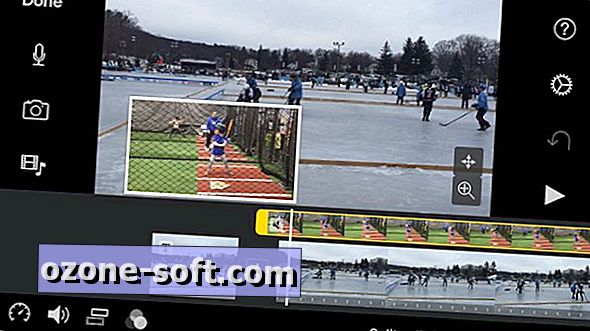











Lassen Sie Ihren Kommentar